- ESU extiende parches críticos e importantes tras el fin de soporte de Windows 10.
- No incluye nuevas funciones ni soporte general; exige Windows 10 22H2.
- Consumidores: 30 USD o 1.000 Rewards; empresas: 61 USD y precio creciente.
- En Windows 365/Azure VD, ESU para Windows 10 no tiene coste adicional.
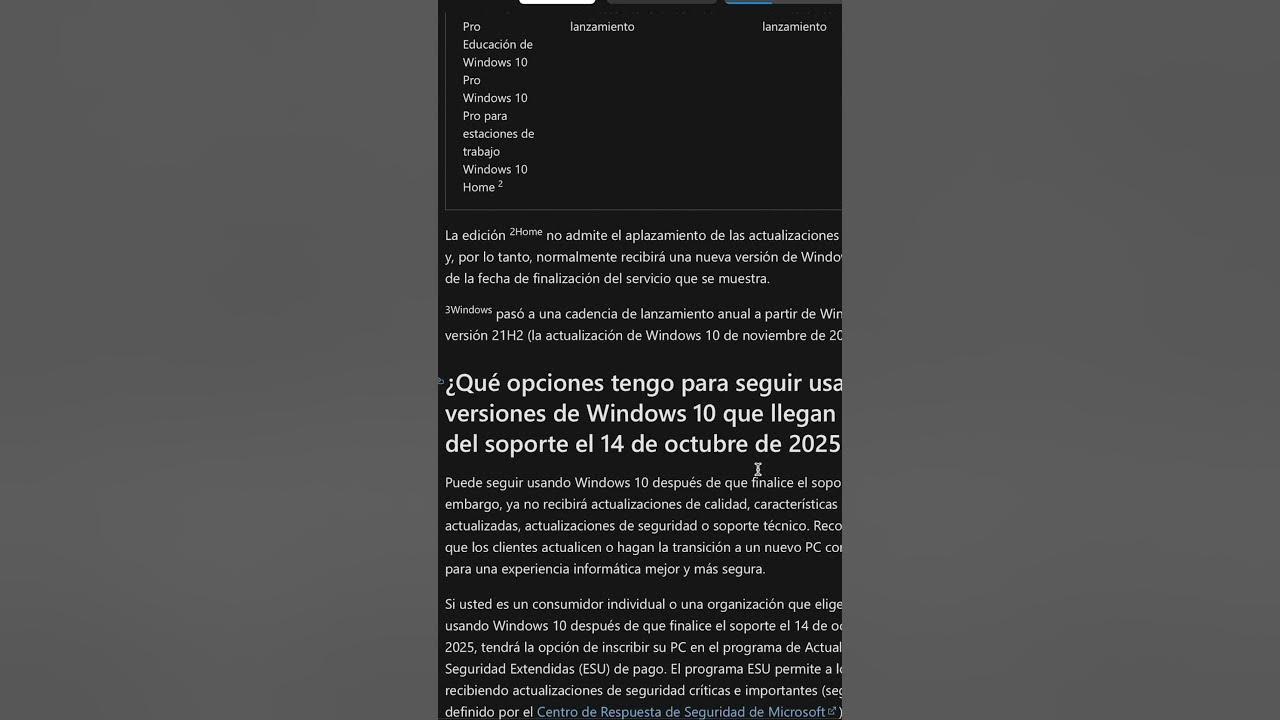
Si utilizas Windows 10 y estás valorando cómo mantenerte protegido cuando termine su soporte, seguramente hayas oído hablar del Programa de Novedades de seguridad extendida (ESU). Este plan de Microsoft prolonga durante un tiempo limitado la recepción de parches críticos e importantes de seguridad para equipos que, por motivos técnicos o de negocio, no pueden migrar aún a versiones más recientes.
A grandes rasgos, ESU ofrece “aire” a usuarios y organizaciones mientras preparan su transición. No añade funciones nuevas ni soporte técnico general, y en el caso de Windows 10 para consumidores, Microsoft ha habilitado un asistente de inscripción integrado que se está desplegando de forma progresiva en Configuración. Para apuntarte, puedes pagar 30 USD, canjear 1.000 puntos Microsoft Rewards o aprovechar opciones guiadas como Copia de seguridad de Windows desde el propio asistente.
Qué es el Programa de Novedades de seguridad extendida (ESU)
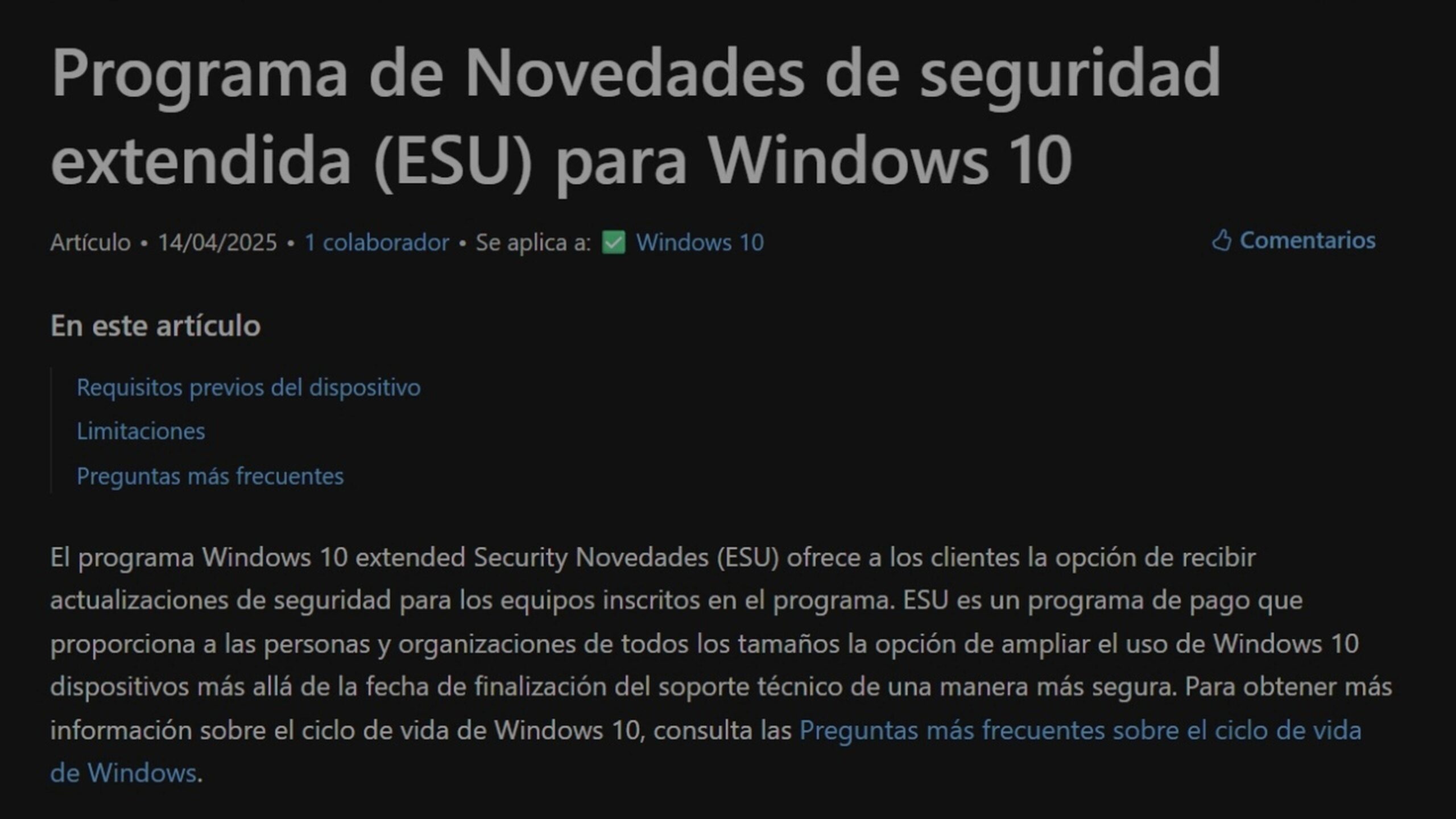
El Programa de Novedades de seguridad extendida, también conocido como Extended Security Updates (ESU), es una suscripción de pago que proporciona actualizaciones de seguridad mensuales clasificadas como críticas e importantes para productos Microsoft que han llegado al final de su soporte. El objetivo es mitigar riesgos mientras se completa una migración o renovación del parque.
Este programa, disponible históricamente para productos como Windows 7, Windows Server 2008/R2, SQL Server 2012 o ciertas versiones de Office, no incluye nuevas características, mejoras de rendimiento ni cambios de diseño. Las actualizaciones cubren vulnerabilidades atendidas conforme a la clasificación de gravedad definida por el Microsoft Security Response Center (MSRC).
Aunque suene atractivo, conviene entenderlo como una “opción de último recurso”. Microsoft recomienda priorizar la actualización a sistemas soportados (como Windows 11) o la migración a la nube para disfrutar de innovación, soporte y cumplimiento normativo continuo.
Cobertura y alcance en Windows 10
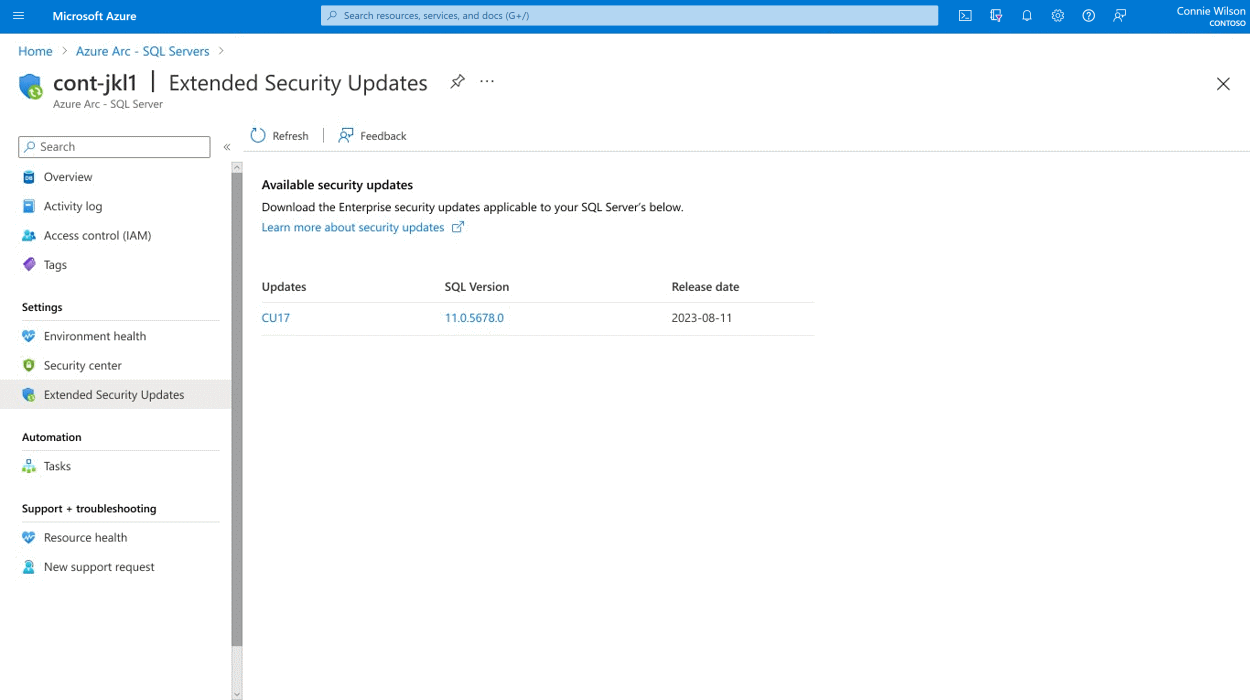
Windows 10 llega al final de su soporte el 14 de octubre de 2025. A partir de esa fecha, para particulares habrá una ampliación de un año de parches de seguridad (hasta el 13 de octubre de 2026) mediante ESU. En el ámbito empresarial y educativo, las organizaciones pueden extender las actualizaciones de seguridad hasta tres años después del fin de soporte, con renovación anual y coste creciente.
Importante: Windows 10 continuará funcionando sin ESU. Lo que desaparece a partir del fin de soporte son el soporte técnico general, las mejoras de características y las actualizaciones de calidad (incluidas correcciones de seguridad y fiabilidad), salvo que se contrate ESU. Microsoft aconseja actualizar a Windows 11 si el equipo es compatible, usando opciones como Windows Autopatch, Microsoft Intune o directamente adquiriendo un nuevo PC si el hardware no cumple requisitos.
Para quienes necesiten una ruta alternativa, Windows 365 permite ofrecer Windows 11 como PC en la nube accesible desde prácticamente cualquier dispositivo. Si además conectas un endpoint Windows 10 a un Cloud PC de Windows 365, tienes derecho a ESU durante un máximo de tres años con una suscripción activa a Windows 365.
Como matiz adicional, Microsoft continuará publicando actualizaciones de inteligencia de seguridad para Microsoft Defender al menos hasta octubre de 2028. Esto no sustituye a ESU, pero aporta una capa de protección útil frente a amenazas emergentes.
Requisitos previos y limitaciones
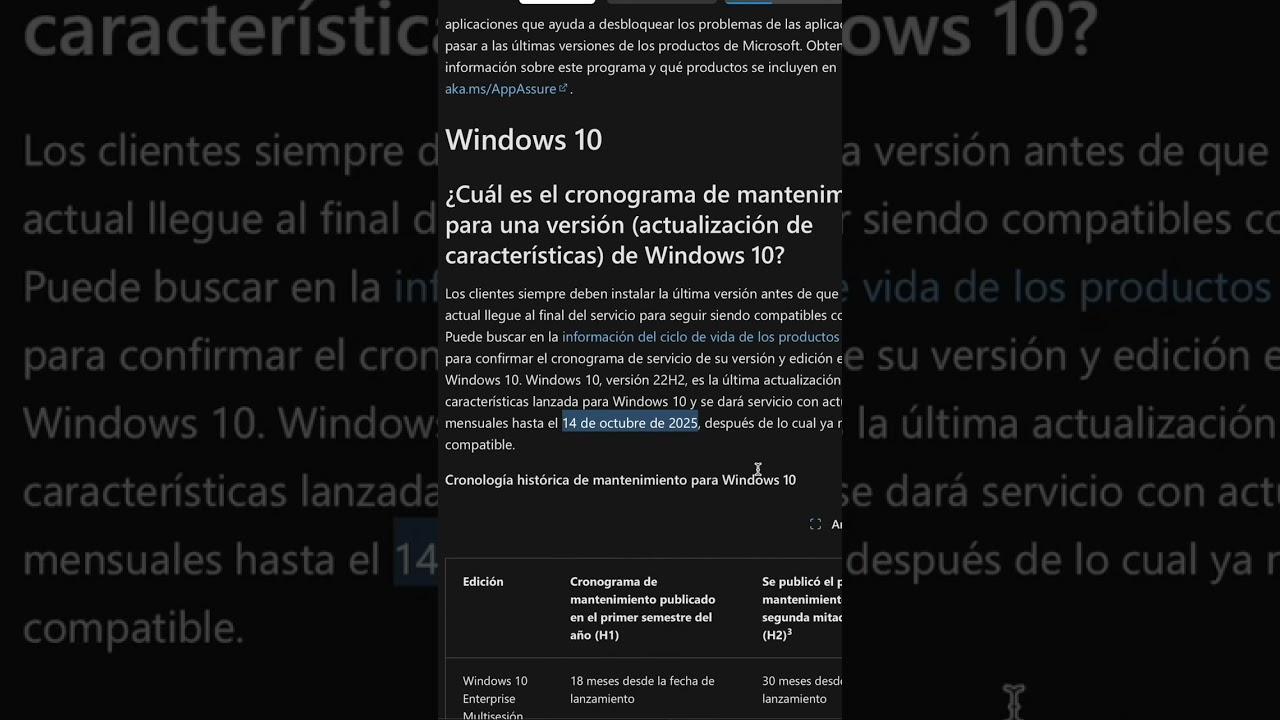
Para poder instalar las actualizaciones de ESU en Windows 10, los dispositivos deben ejecutar la versión 22H2. Este requisito previo garantiza que el sistema está en la base adecuada para recibir los parches mensuales extendidos sin incidencias.
En cuanto a qué queda fuera, ESU no incluye nuevas funcionalidades, mejoras solicitadas por clientes ni cambios de diseño. Tampoco hay soporte técnico general para Windows más allá de la fecha de fin de soporte; el alcance de soporte de ESU se limita a activación de licencias, instalación y posibles regresiones de la propia ESU, y para ello la organización debe mantener un plan de soporte activo.
En el caso de consumo, la inscripción para ESU de Windows 10 se apoya en un asistente de registro que Microsoft está desplegando gradualmente, incluyendo un botón en Configuración. El despliegue es progresivo, así que puede que no te aparezca de inmediato. Además, para beneficiarte de este año adicional de parches, debes inscribir el equipo antes del 13 de octubre de 2026.
Recuerda también que ESU se centra exclusivamente en seguridad. Si tu necesidad pasa por nuevas capacidades o un soporte más amplio, la respuesta pasa por migrar a Windows 11 o modernizar la infraestructura en la nube con opciones como Windows 365.
Precios, compra y suscripción
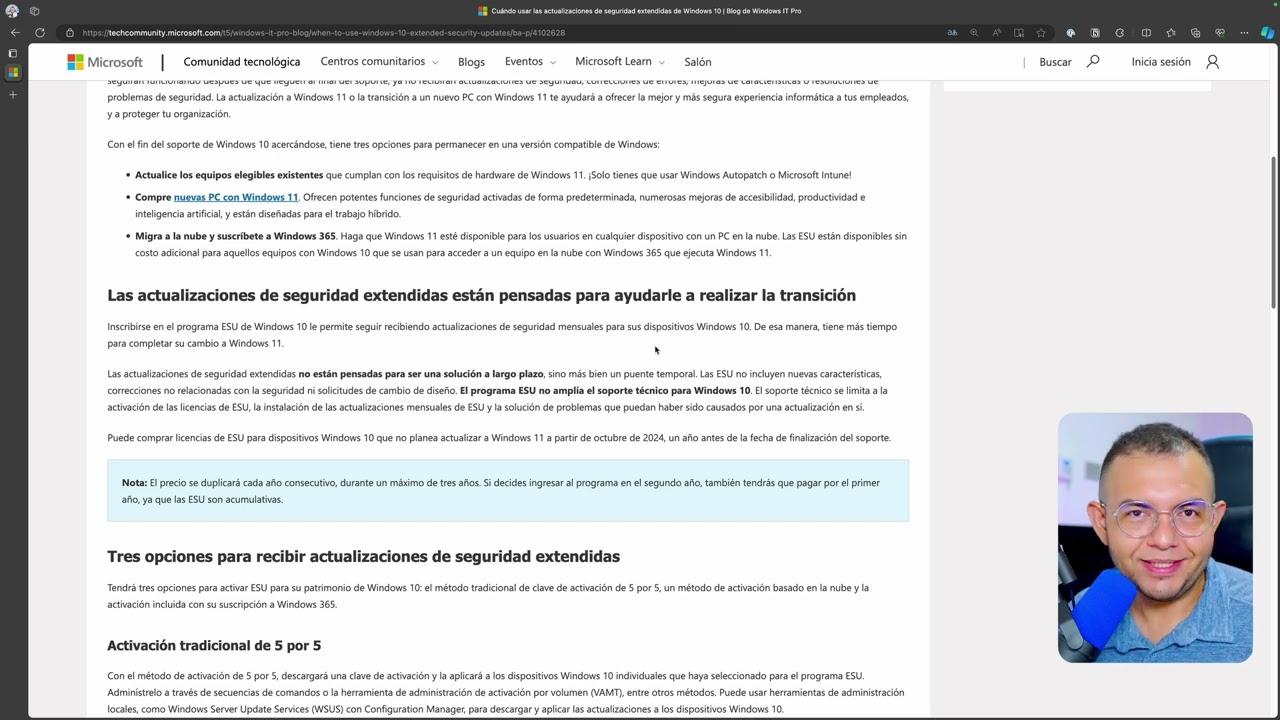
Para usuarios particulares de Windows 10, la suscripción ESU cuesta 30 USD por año. En el asistente de inscripción tendrás tres posibilidades: pagar 30 USD, canjear 1.000 puntos Microsoft Rewards o usar Copia de seguridad de Windows para sincronizar tu configuración sin coste adicional, según lo que vaya ofreciendo el asistente.
En el ámbito empresarial, Windows 10 ESU se adquiere mediante el Programa de Licencias por Volumen por 61 USD por dispositivo durante el primer año, con renovación anual hasta tres años. El precio se duplica cada año consecutivo (política diseñada para incentivar la migración a versiones soportadas). El primer año de cobertura comienza en noviembre de 2025.
Algunos matices clave de la compra empresarial: el requisito mínimo es una licencia; la adquisición es por años completos (no hay períodos parciales); y si te incorporas en el segundo año, deberás abonar también el primer año porque ESU es acumulativa. Esto asegura que tu entorno recibe todas las mitigaciones publicadas desde el fin de soporte.
Las claves MAK de ESU pueden visualizarse en el Centro de administración de Microsoft 365, pero no se pueden usar hasta la fecha efectiva de fin de soporte de Windows 10. Desde ese momento, el periodo de cobertura empieza a contabilizar y las actualizaciones se distribuyen mensualmente por los canales habituales.
Por último, si trabajas con proveedores en la nube, los partners CSP empiezan a ofrecer ESU en ventanas de disponibilidad marcadas por Microsoft. Conviene consultar la fecha de inicio en tu región para planificar el alta sin prisas.
Escenarios en la nube y virtualización

Si ejecutas tus escritorios en la nube, hay buenas noticias: ESU está disponible sin coste adicional para máquinas virtuales Windows 10 en Windows 365 o Azure Virtual Desktop. Además, los puntos de conexión Windows 10 que accedan a Cloud PCs de Windows 365 tienen derecho a ESU durante hasta tres años con una licencia activa de Windows 365.
Este enfoque no solo ayuda a mantener parches de seguridad al día, sino que también actúa como puente hacia la modernización, ofreciendo Windows 11 a usuarios que quizá no pueden actualizar el hardware local todavía.
Para cargas de servidor y bases de datos clásicas (por ejemplo, Windows Server 2012/2012 R2 o SQL Server 2012), Microsoft admite ESU en múltiples escenarios: local, hospedado por terceros o en otras nubes, siempre que cumplas con las directivas de externalización o movilidad de licencias aplicables. Esto incluye casos SPLA (licencias a través de un hosting partner) o BYOL (bring your own license).
Si operas fuera de Azure pero quieres beneficiarte de la gestión centralizada, Azure Arc permite habilitar y administrar licencias ESU para determinados sistemas, manteniendo visibilidad y control sobre el estado de parches y cumplimiento.
Preguntas frecuentes destacadas y dudas típicas

¿Windows 10 deja de funcionar sin ESU? No. El sistema seguirá arrancando y funcionando, pero a partir del fin de soporte no recibirás parches de seguridad, actualizaciones de calidad ni nuevas funciones (salvo que te suscribas a ESU), y no tendrás soporte técnico general de Microsoft.
¿Durante cuánto tiempo puedo obtener actualizaciones de seguridad? En empresas y centros educativos, hasta tres años después del fin de soporte con renovación anual. Para particulares, un año adicional (hasta el 13 de octubre de 2026) mediante el programa de consumidor.
¿Se incluye soporte técnico con ESU? No. ESU no es un plan de soporte como tal. Microsoft puede prestar asistencia limitada para activación, instalación y posibles regresiones de ESU, y las organizaciones deben tener un plan de soporte activo para tratar incidencias relacionadas con ESU.
¿Cómo se distribuyen las actualizaciones? Las actualizaciones de ESU llegan de forma mensual y, en entornos corporativos, pueden administrarse por los canales habituales (por ejemplo, herramientas de actualización y catálogos de Microsoft). En entornos con WSUS u orquestadores de terceros, es clave tener activadas las licencias ESU para evitar errores de aprobación o instalación.
¿Qué ocurre si compro ESU más tarde? ESU es acumulativa por años: si entras en el año 2, debes pagar también el año 1 para que el equipo reciba todo el historial de mitigaciones desde el fin de soporte.
¿Puedo protegerme con herramientas de control de aplicaciones en lugar de instalar parches? No es lo recomendable. Estas soluciones suman, pero no sustituyen la instalación de las actualizaciones de seguridad. ESU existe precisamente para cubrir vulnerabilidades corregidas por Microsoft.
¿Cómo se activa ESU en equipos sin conexión? En escenarios desconectados hay mecanismos de activación sin conexión y mantenimiento de imágenes que pueden aplicarse; la estrategia debe planificarse según tus políticas y herramientas.
ESU en Windows Server y SQL Server: licencias y despliegue

El programa ESU también cubre productos de servidor al llegar a fin de soporte, con opciones tanto en Azure como fuera de Azure. Con Azure Arc puedes habilitar y administrar ESU para Windows Server 2012/2012 R2 y SQL Server 2012, aplicando licencias adecuadas en entornos locales, hospedados o en otras nubes no Azure.
En cuanto a licenciamiento comercial (SKU ESU), debes determinar cuántas licencias necesitas según el modelo de licenciamiento subyacente (núcleos físicos o virtuales). Por ejemplo: un servidor físico de 16 núcleos con Windows Server Datacenter requiere 16 licencias ESU Datacenter para cubrir el host; y tres máquinas virtuales de 8 vCPU con Windows Server Standard requieren 24 licencias ESU Standard (si añades más VMs o superas 8 vCPU por VM, tendrás que ajustar el cómputo y adquirir licencias adicionales).
Otros escenarios frecuentes que ESU contempla: SPLA (cuando el sistema operativo lo proporciona un partner de hosting), BYOL (traer tus propias licencias bajo las políticas de externalización o movilidad) y operación totalmente local. En todos los casos, debes cumplir las directivas de licencias correspondientes para el software de base.
En Azure, hay beneficios relevantes: determinados destinos de Azure ofrecen ESU sin coste adicional, y existen políticas específicas para regiones como Azure Government. Es recomendable consultar la guía vigente para tu escenario si operas cargas de 2012/2012 R2 en la nube.
La facturación puede incluir particularidades, como retroactividad si te inscribes después de la fecha de fin de soporte o consideraciones especiales en entornos de recuperación ante desastres y desarrollo. Si piensas moverte entre entornos (por ejemplo, migrar a Azure a mitad de tu suscripción), conviene revisar cómo cancelar o ajustar tu suscripción ESU para evitar duplicidades.
De cara a la migración, Microsoft sugiere evaluar compatibilidades antes de mover aplicaciones a nuevas versiones o a Azure. Herramientas y centros de migración como Azure Migrate ayudan a valorar la preparación y estimar costes, y tu partner o equipo de cuenta puede acompañarte en el proceso.
Finalmente, si trabajas con WSUS u otras herramientas de terceros (por ejemplo, para inventario o despliegue), asegúrate de coordinar licencias ESU y aprobaciones de parches para evitar errores por falta de activación. Y recuerda: ESU no cubre nuevas características; si tu incidencia requiere desarrollo de una función nueva, no quedará cubierta por ESU.
Para quienes prefieren “evitar prolongar lo inevitable”, Microsoft mantiene alternativas como Windows 365 (Cloud PC) o la modernización directa a Windows 11, con lo que tendrás soporte completo, nuevas características y mejoras de calidad sin depender de ESU.
Cuando el calendario aprieta y aún no puedes migrar, ESU resulta especialmente útil porque concentra los parches críticos e importantes que de otro modo dejarías de recibir. Si encaja con tu caso, planifica con tiempo la inscripción (consumo o empresa), confirma la versión 22H2, dimensiona las licencias y, muy importante, aclara internamente que ESU no sustituye una estrategia de modernización. De esta forma, mantendrás a raya las vulnerabilidades mientras avanzas hacia una plataforma soportada.
Redactor apasionado del mundo de los bytes y la tecnología en general. Me encanta compartir mis conocimientos a través de la escritura, y eso es lo que haré en este blog, mostrarte todo lo más interesante sobre gadgets, software, hardware, tendencias tecnológicas, y más. Mi objetivo es ayudarte a navegar por el mundo digital de forma sencilla y entretenida.